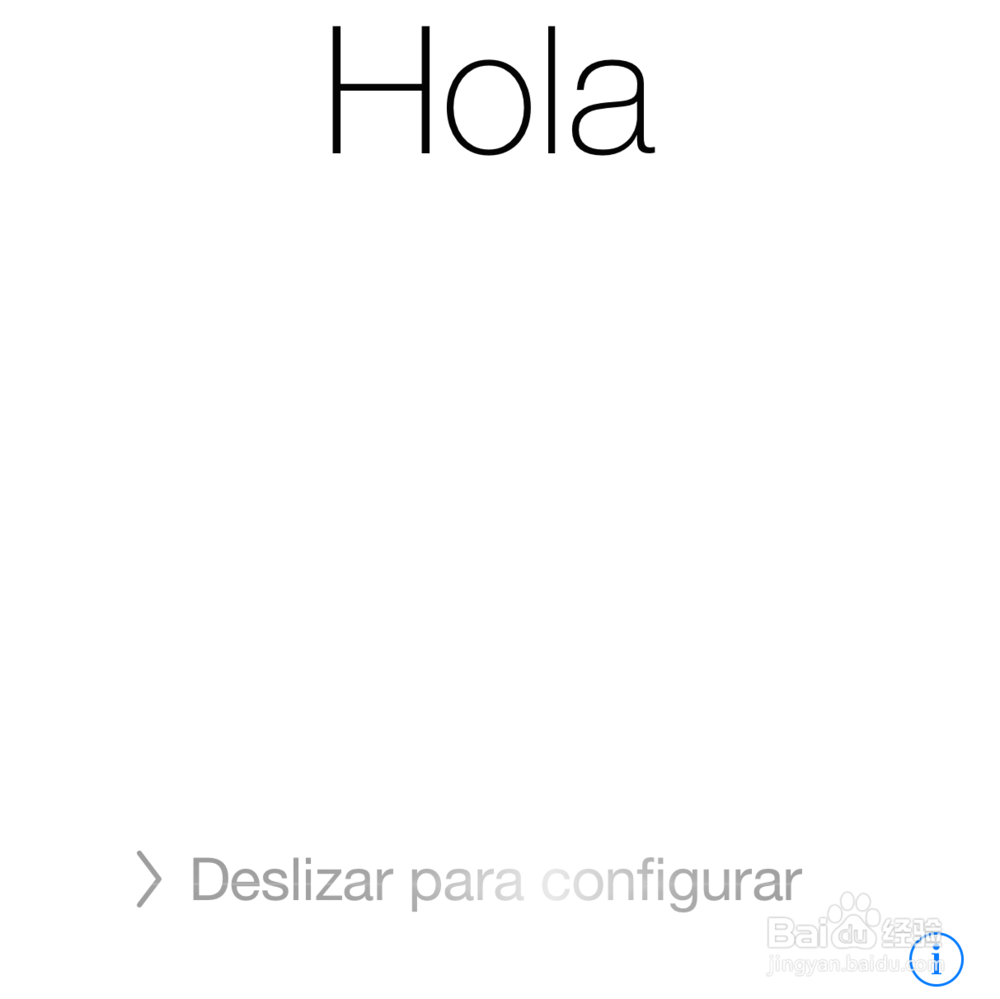1、要在设备上直接更新升级 iOS8.1.1 固件的话,请先打开屏幕上的“设置”应用,如图所示
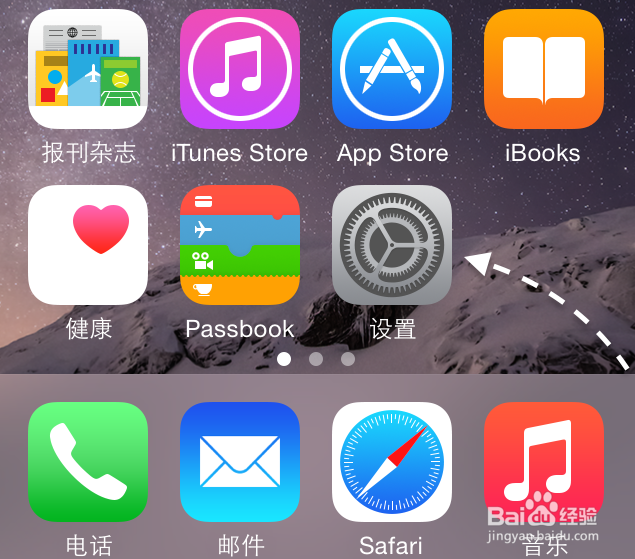
2、在设置列表里找到“通用”一栏,点击进入。
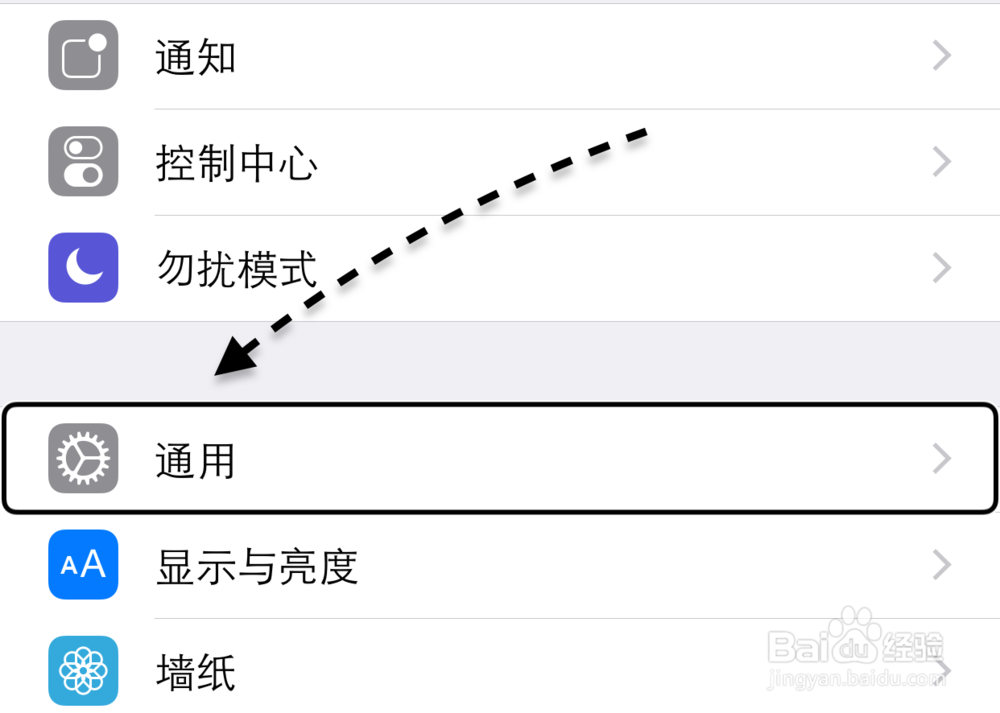
3、接着在通用列表中点击“软件更新”一栏,点击进入。
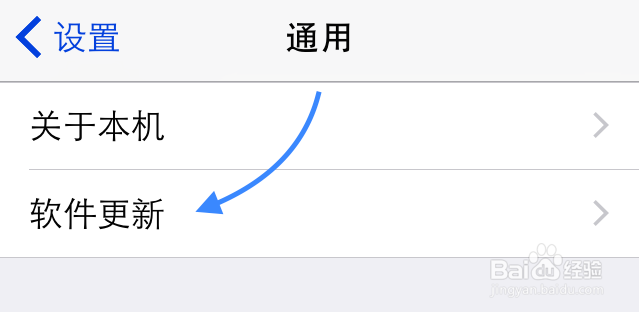
4、随后等待连接无线网络检测当前最新的 iOS8.1.1 更新固件,检测出来以后点击下载。当下载完成以后,请点击“现在安装”按钮。
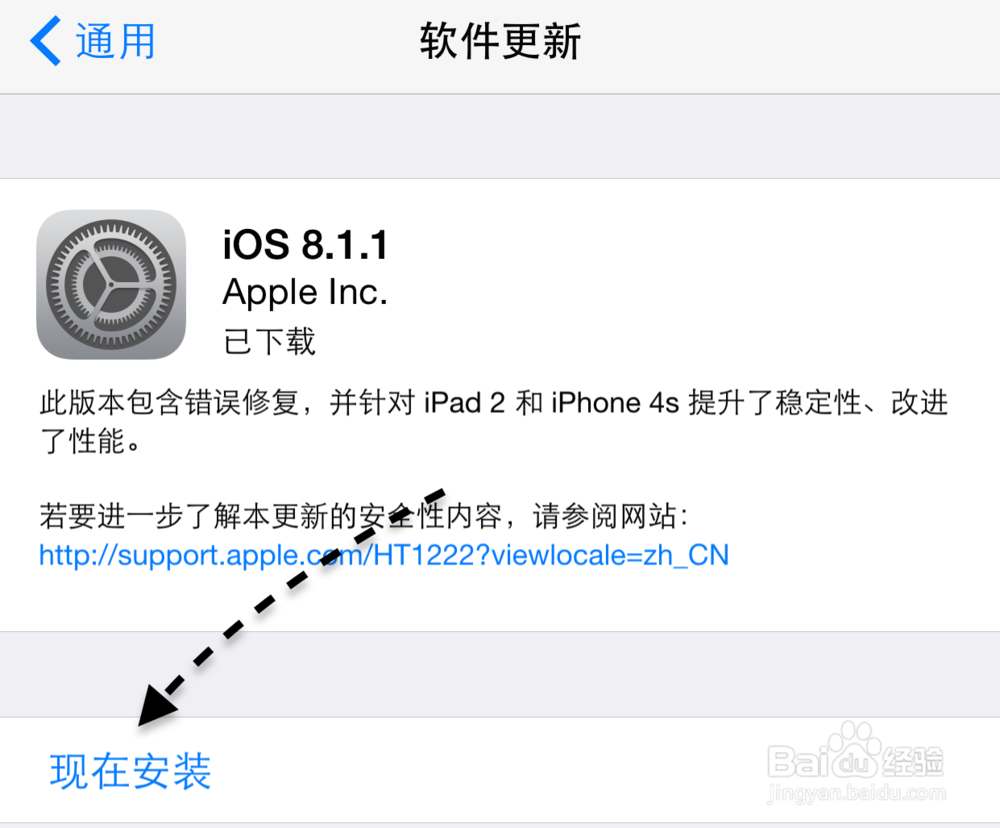
5、如果设备设置有开机锁屏密码,这里需要输入才能继续更新。

6、接着是此次 iOS8.1.1 固件系统的一些软件协议条款,点击“同意”按钮继续。
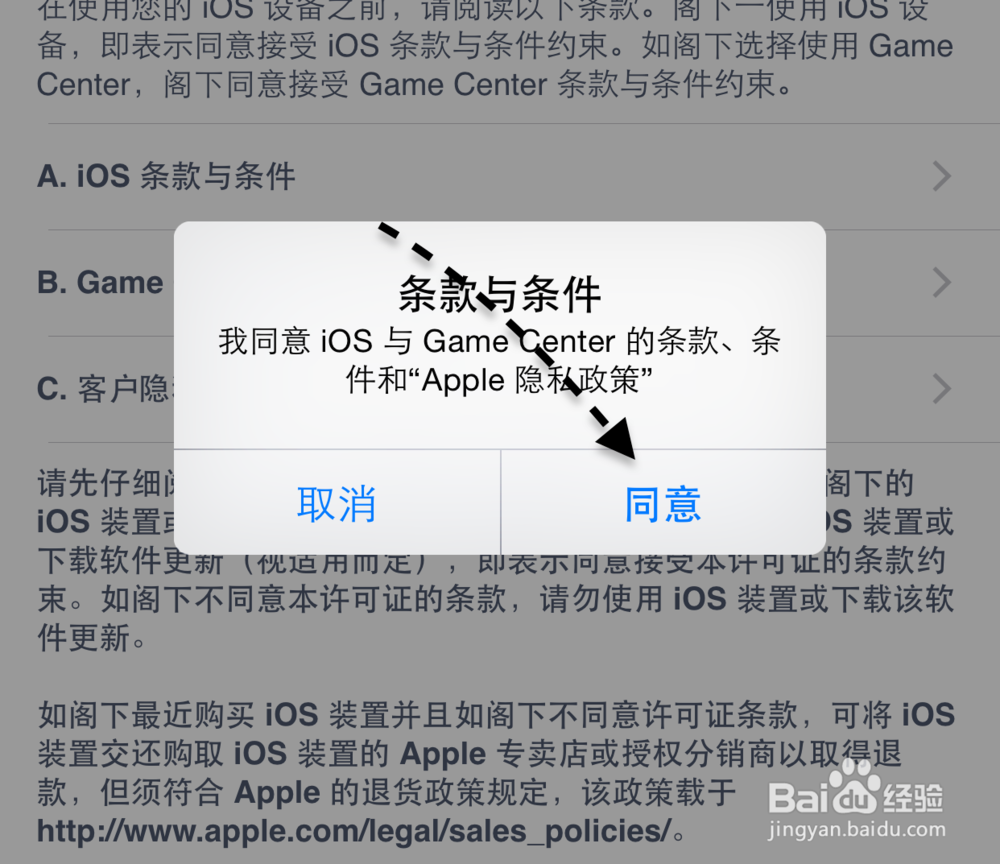
7、随后等待系统验证 iOS8.1.1 固件,如下图所示
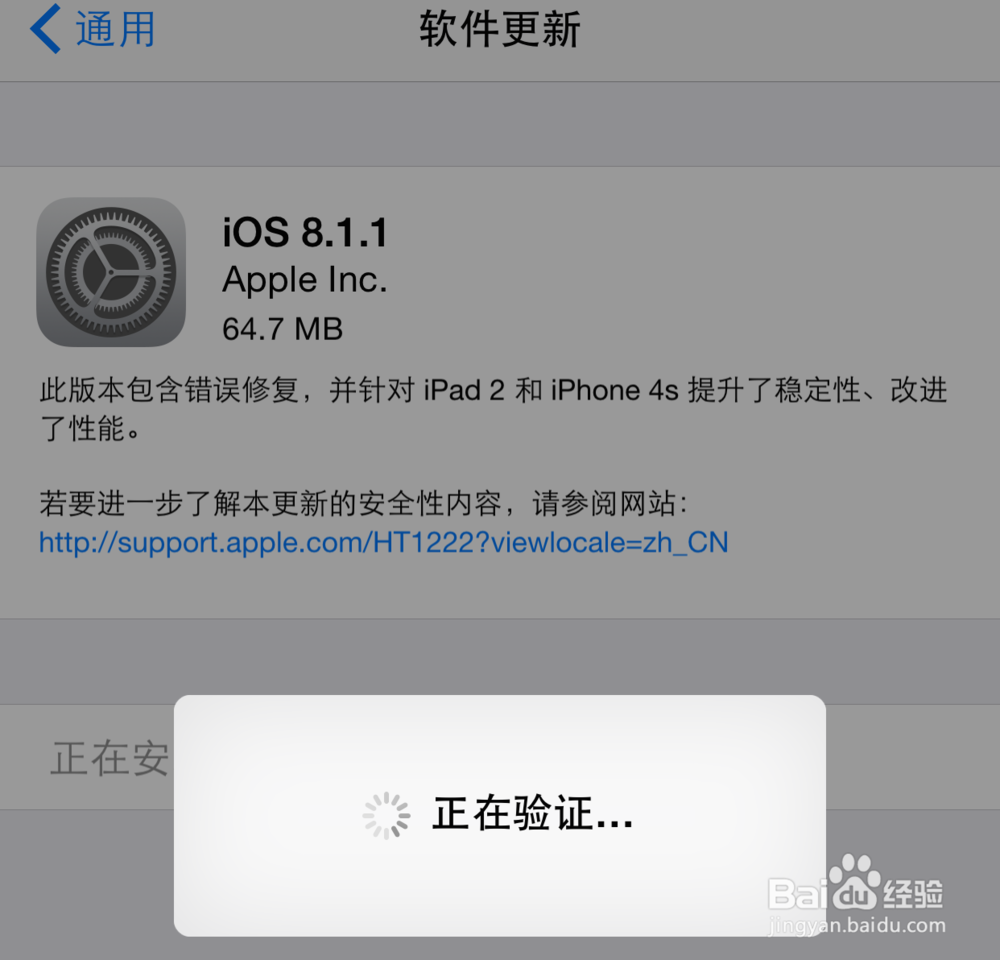
8、接着系统会重新启动,然后更新 iOS8.1.1 固件系统。当更新完成以后,会进入激活界面。这里的激活界面只是一些简单的设置,主要是用于之前已经打开了 iCloud 设置的设备。